电脑使用久了之后,或者自己下载的东西很多,就会导致电脑卡顿,c盘就会出现内存不足的情况,众所周知c盘是系统储存的重要磁盘,里面的资源不仅重要,而且缺一不可,如果直接删除,很容易出现误删的情况,导致电脑系统出现问题,那么win7电脑怎么把默认c盘改到d盘?小编为小伙伴带来了win7电脑默认c盘改到d盘方法介绍。
win7电脑默认c盘改到d盘方法介绍:
1、使用“win+i”打开设置之后,点击系统。
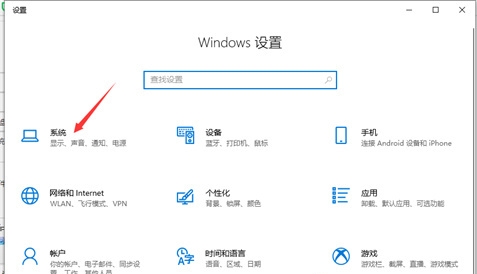
2、然后点击“存储”。
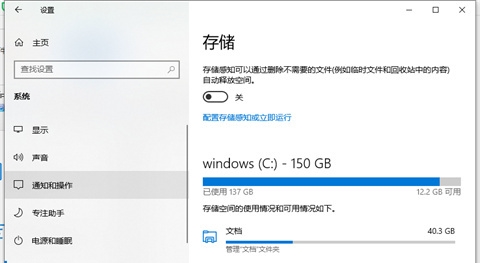
3、找到更多详细设置,点击下面的”更多新内容的保存位置“。
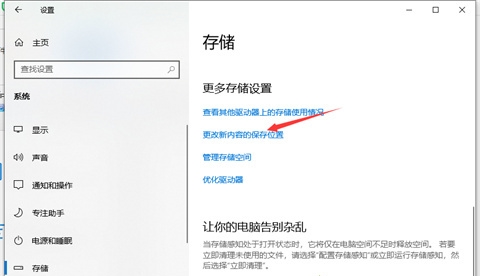
4、这里软件,文档,游戏,图片等都可以设置到相应的盘符。